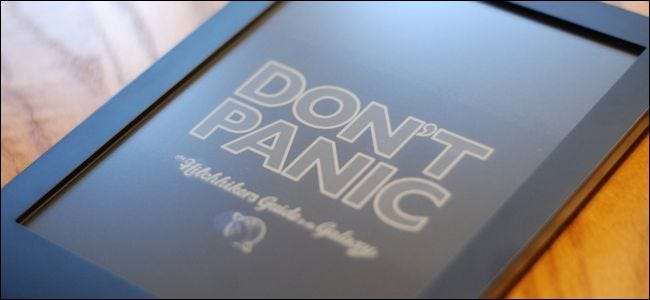
Pokud vás spořič obrazovky ve vaší čtečce Kobo Ebook nijak zvlášť neohromil, můžete si jej přizpůsobit svému srdci. Přečtěte si, jak vám ukážeme, jak provést malou úpravu vašeho Kobo, která otevírá možnost opravdu velkých změn spořiče obrazovky.
Proč to chci udělat?
Pokud jste obeznámeni s úpravami čteček elektronických knih, pravděpodobně jste dobře obeznámeni s mnoha hackery, které v průběhu let zamýšlely změnit spořič obrazovky Kindle. To je pochopitelné, protože výchozí spořiče obrazovky Kindle jsou trochu suché a ne každému chutnají.
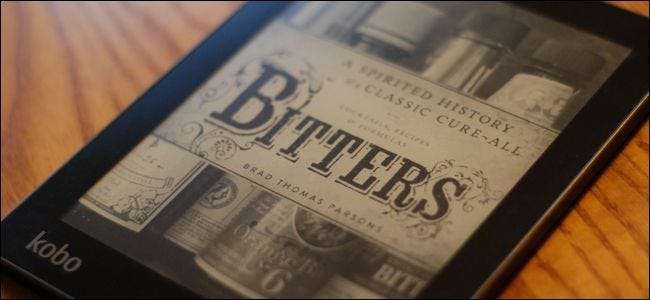
Na obranu čtenářů e-knih Kobo jsme si mysleli, že odvedli opravdu krásnou práci při implementaci výchozího systému spořiče obrazovky, který dokáže (pokud k tomu nastavíte nastavení) vytáhnout obal knihy, kterou právě čtete a zobrazit když se čtečka nepoužívá, na celou obrazovku.
Pokud se vám líbí myšlenka vkládat obálky knih do čtečky elektronických knih, je to opravdu skvělý systém, který funguje bez jakéhokoli hackování. Na obrázku výše je jednotka Kobo Aura se zapnutým spořičem obrazovky na celou obrazovku.
Pokud čtete knihu s pěknou obálkou, je to pěkné řešení; pokud chcete být kreativní a naplnit čtečku elektronických knih obrázky podle vlastního výběru, budete muset trochu vylepšit. Stejně jako Kindle můžete hacknout čtečky elektronických knih Kobo a přijmout obrázek odpovídající velikosti jako vlastní spořič obrazovky.
Co potřebuji?
Zaprvé, varování: žádná z následujících úprav není schválena společností Kobo a všechny jsou vytvořeny velmi oddanými fandy, díky nimž je Mobileread tak skvělým místem pro chytré tipy, triky a hacky na čtení elektronických knih.
PŘÍBUZNÝ: Jak útěk z vězení váš Kindle Paperwhite pro spořiče obrazovky, aplikace a další
I když jsme nikdy neměli problém s úpravami Kindles, Nooks a Kobos za ta léta pomocí domácích hacků, bylo by nám nepříjemné nepoukazovat na to, že vždy existuje potenciální nebezpečí, jakkoli malé, že můžete skončit s velkým bolest hlavy místo skvělého a fungujícího hacku.
Aby bylo možné použít nejaktuálnější, od této publikace, úpravy spořiče obrazovky, musíte aktualizovat své zařízení Kobo na nejaktuálnější verzi 3.15.0 Kobo OS. Hacker spořiče obrazovky lze použít na následující modely Kobo a vyžaduje stažení příslušného souboru z dílčího fóra pro vývojáře Kobo na Mobileread.com.
Každá verze hardwaru má přímý odkaz na soubor a poté přímý odkaz na diskusní vlákno Mobileread, kde se zobrazí, pokud si přejete vlastní další čtení. (Poznámka: s některými odkazy na soubory se překrývá, protože několik hacků spořiče obrazovky se vztahuje na více než jednu verzi Kobo.)
Kobo Touch: Přímý odkaz / Diskusní vlákno
Kobo Glo: Přímý odkaz / Diskusní vlákno
Kobo Aura: Přímý odkaz / Diskusní vlákno
Kobo Aura HD: Přímý odkaz / Diskusní vlákno
Kobo Aura H2 Oh: Přímý odkaz / Diskusní vlákno
Jakmile si stáhnete příslušný soubor zip pro vaše zařízení, je čas hack použít.
Jak mohu použít hack?
Ve srovnání s aplikací hackeru spořiče obrazovky na Kindle je použití hackeru spořiče obrazovky na čtečky elektronických knih Kobo mnohem jednodušší. Nemusíte útěk z vězení vašeho Kobo a poté použít hack spořiče obrazovky na útěk z útěku, můžete hacker spořiče obrazovky vložit přímo do firmwaru bez útěku z vězení.
Načítání hacku
Chcete-li to provést, připojte zařízení Kobo k počítači připojením pomocí kabelového svazku USB. Na výzvu „Chcete připojit eReader k počítači a spravovat soubory?“ stiskněte „Připojit“.
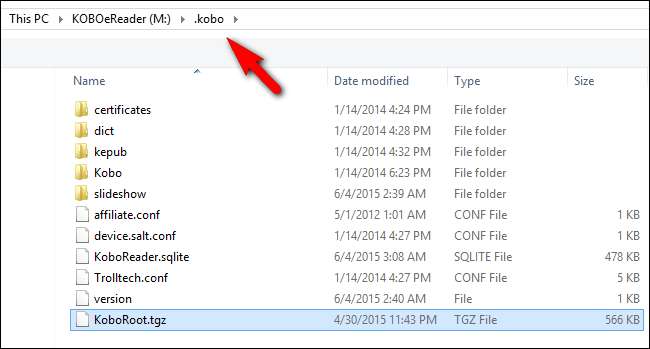
Jakmile je zařízení připojeno, přejděte do připojeného úložiště a do podadresáře \ .kobo \, jak je vidět na následujícím obrázku. Rozbalte soubor .tgz nalezený uvnitř souboru .zip, který jste právě stáhli, a umístěte jej do adresáře /.kobo/.
Přejmenujte extrahovaný soubor .tgz na „KoboRoot.tgz“.
Použití hacku
Bezpečně vysuňte svou čtečku elektronických knih Kobo. Zařízení se automaticky restartuje a projde stejnou posloupností jako při aktualizaci firmwaru (i když proces hackování spořiče obrazovky trvá méně než 30 sekund, zatímco úplná aktualizace firmwaru trvá mnohem déle).
Po restartování zařízení jej připojte zpět k počítači a znovu připojte mobilní úložiště pomocí stejného postupu, který je popsán výše.
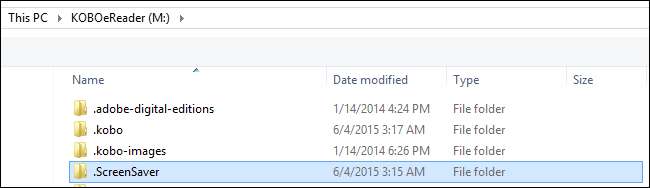
V kořenovém adresáři vašeho Kobo nyní uvidíte složku /.ScreenSaver/. V této složce najdete, v závislosti na tom, který vývojář zabalil váš spořič obrazovky, malý sortiment souborů spořiče obrazovky. K aktuálním spořičům obrazovky se vrátíme za chvíli, ale mezitím musíme provést drobné vylepšení nastavení vašeho Kobo. Vysuňte zařízení ještě jednou a nechejte jej odpojené, abyste měli přístup do nabídky nastavení v zařízení.
Vypnutí výchozího spořiče obrazovky
Jak jsme diskutovali výše, výchozím spořičem obrazovky je obálka poslední knihy, kterou jste četli, zmenšená přibližně o 80%, se širokým bílým okrajem a text v horní části obrazovky „Spící“. Musíme instruovat Kobo, aby se přestal pokoušet použít tento spořič obrazovky, aby se místo toho načetly naše vlastní spořiče obrazovky.
Chcete-li tak učinit, klepněte na tlačítko nabídky v pravém horním rohu hlavního rozhraní Kobo.
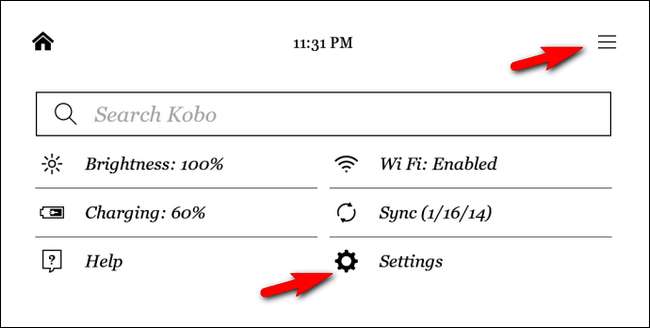
Vyberte „Nastavení“ a poté „Spánek a napájení“.
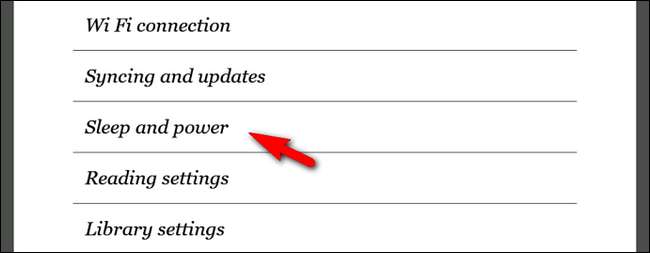
V nabídce Spánek a napájení vyhledejte položku „Spořič obrazovky“ a zrušte zaškrtnutí políčka „Zobrazit aktuální čtení“.
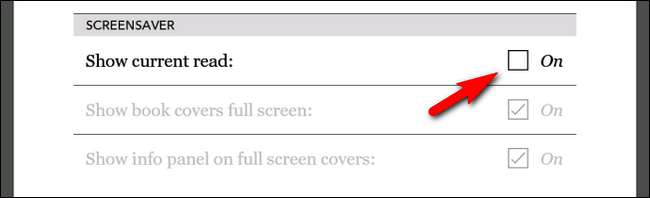
Co se nám na hacku spořiče obrazovky Kobo opravdu líbí (na rozdíl od hacků spořiče obrazovky pro ostatní čtenáře elektronických knih, jako je Kindle), je to, že můžete velmi snadno přepínat mezi stávajícím systémem (zobrazením obálky poslední přečtené knihy) a hackem spořiče obrazovky jednoduše kontrola a zrušení zaškrtnutí možností spořiče obrazovky v nabídce nastavení. Pokud se rozhodnete o týden od nynějška, že se opravdu chcete vrátit k trvalému (nebo dočasnému) zobrazení aktuálního přebalu knihy, jednoduše naskočte a toto políčko ještě jednou zaškrtněte.
Nyní, když jsme nainstalovali hack, jsme se dozvěděli, kde jsou umístěny spořiče obrazovky, a naučili jsme se, jak hack zapnout a vypnout, pojďme se podívat na to, co dělá dobrý obrázek spořiče obrazovky a jak vytvořit vlastní .
Vytváření vlastních spořičů obrazovky
Dobrý obrázek spořiče obrazovky se dobře promítá do černé a bílé, má ostré linie a je v přesném rozlišení a pixelech na palec (PPI) modelu Kobo, který používáte. Než přistoupíme k procesu skutečného vytváření obrázků, podívejme se na rozpis různých rozlišení a PPI různých modelů, abyste byli připraveni se správnými rozměry svého editoru obrázků.
| Modelka | Řešení | PPI |
| Kobo Touch | 600×800 | 167 |
| Kobo Glo | 768×1024 | 213 |
| Rozlité zpět | 758×1024 | 212 |
| Kobo Aura HD | 1080×1440 | 265 |
| Kobo Aura H20 | 1080×1440 | 265 |
Pomocí těchto hodnot můžete zapálit svůj oblíbený editor obrázků a vytvářet obrázky od začátku nebo oříznutí podle přesných specifikací vašeho zařízení. Pokud chcete vytvořit obrázek spořiče obrazovky pro Kobo Aura HD nebo Aura H20 (které mají stejné rozlišení a PPI), vytvořili byste obraz, který měl šířku 1080 pixelů, výšku 1440 pixelů a rozlišení 265 pixelů na palec . Pojďme se podívat na to, jak to vypadá ve Photoshopu, ale tyto kroky můžete přizpůsobit vybranému editoru obrázků.
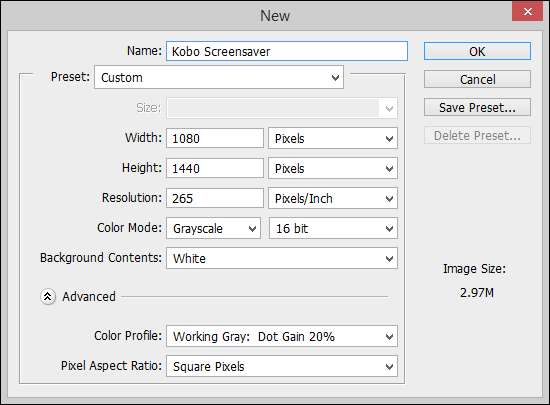
Kromě šířky, výšky a rozlišení si také všimnete, že jsme nastavili barevný režim na „Stupně šedi“ a „16 bitů“. Nemá smysl, včetně barevných dat, která nelze zobrazit, takže před odesláním do zařízení můžeme mít také jemnou kontrolu nad tím, jak to vypadá ve stupních šedi.
Vložte svůj obrázek, změňte jeho velikost a ořízněte jej tak, aby se vešel na vaše plátno, a poté jej uložte jako soubor .png. Název souboru musí být jednoduchý, bez mezer a zvláštních znaků (např. KoboScreensaver001.png).
Jakmile spořič obrazovky uložíte (nebo několik dalších), jednoduše je zkopírujte do složky /.ScreenSavers/ v kořenovém adresáři zařízení Kobo.
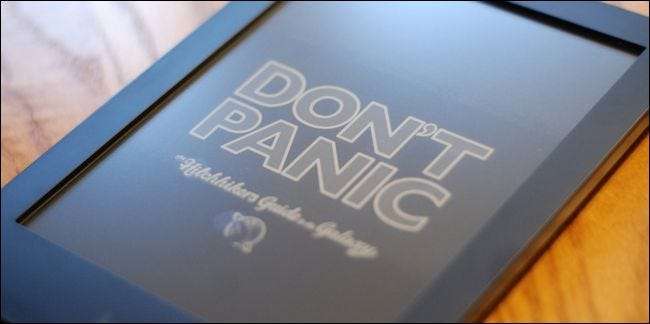
Až příště uspíte zařízení, zobrazí se váš vlastní obrázek spořiče obrazovky.
Máte dotaz ohledně elektronických knih nebo čtečky elektronických knih, na které se vám líbí? Zastřelte nám e-mail na adrese [email protected] a my se pokusíme odpovědět.







